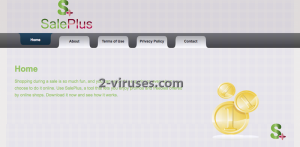SalePlus 는 온라인으로 쇼핑할 때 많은 즐거움을 가져다 줄 것이며 돈을 절약해 줄 것이라고 약속하는 애드웨어 프로그램입니다. 이는 다양한 프로모, 무료 제품을 제공하며 인터넷에서 가장 저렴하게 판매하는 것을 제공할 것이라 약속합니다. 프로그램은 공식 웹사이트 (saleplus.info)에서 다운로드 할 수 있습니다. 하지만, 일반적으로 이는 다른 프리웨어와 함께 옵니다. SalePlus는 다운로드된 웹사이트의 주요 인스톨러로 추가될 수 있습니다. 사용자가 다운로드의 설치 단계에 주의를 기울이지 않는다면, 이는 지식 없이 쉽게 추가될 수 있습니다. 이러한 이유로, 잘 알려진 페이지에서 저명한 프로그램을 다운로드 하는 경우에도, 개인설정 또는 고급 설치를 선택하는 것을 권장합니다. 모든 설치 단계를 따르고 SalePlus와 같은 알려지지 않은 어플리케이션을 설치 하지 않도록 확인하세요.
해당 애드웨어에 대한 가장 큰 문제는 제 3 자에게서 지원을 받는 다는 것입니다. 이는 파트너의 웹사이트를 증진시키고 온라인 스토어에서 쇼핑을 하게 함을 의미합니다. SalePlus의 공식 웹사이트로 가셔서 개인 정보 보호 정책을 보신다면, 비즈니스를 수행하고 사용자들에게 서비스를 제공하는 것으로, 이는 웹사이트를 운영하는데 조력을 하는 제 3사에게 개인 정보를 공개합니다. 더욱이, SalePlus는 쿠키와 다른 트래킹 기술을 사용합니다. 이는 콘텐츠를 광고하는 것을 표시하기 위해 완료하는 것을 요구합니다, 하지만 여러분의 브라우저 사용 습관을 트랙하는 것으로 원하지 않는 활동을 이끌어 낼 수 있습니다. SalePlus로 개인 정보 보호 정책이 무엇인지에 대한 것이 여기에 있습니다:
제 3자 콜렉션
i. 비즈니스를 수행하거나 여러분에게 서비스를 제공하며 (“제 3 자”) 웹사이트를 운영하는 제 3자는 저희 사이트, 플러그인 또는 서비스가 있는 기타 사이트로부터 브라우저에 직접적으로 광고를 전송 (또는 “제공”) 할 것입니다, 그리고 이런 일이 발생할 때 IP 주소를 자동으로 받을 것입니다.
ii. 이와 같은 제 3자 회사는 쿠키, JavaScript, 웹 비콘를 이용 합니다 (액션 태그 또는 싱글 픽셀 gif로 알려짐) 을 사용할 것입니다, 위에 구체화된 기술과 다른 기술들을 트래킹 하며, 광고의 효과를 측정하고 광고 콘텐츠를 설정하기 위한 다른 것들에 있습니다.
iii. 이러한 제 3자에 관한 정보 (DropInSaving$ dropinsavings.com/terms dropinsavings.com/privacy 등) 관례는 개인 정보 보호 정책에 의해 포함되지 않으며 저희는 제 3자의 개인 정보 보호 관행에 책임을 지지 않습니다.
iv. 개인 정보 보호 관행에 대한 더 많은 정보를 직접적으로 연결합니다.
v. 다음과 같은 사항을 하기 위해 공개가 필요하다고 여겨지는 경우, 저희는 여러분의 정보를 공개할 것입니다: (a) 우리의 법적 권리 또는 지분, 제휴 회사 또는 직원, 에이전트 및 계약자를 보호 또는 방어 하기 위해 (저희가 관심을 가지고 있는 동의서의 이행을 포함) (b) 적용 가능한 법, 법적 처리 과정을 수행하고 사이트 정책을 강압합니다. (c) 사이트 또는 서비스 또는 공개 멤버 사용에 대한 안전성과 보안을 보호합니다; 또는 (d) 사기로부터 보호하거나 위험 관리 절차를 수행합니다.
vi. 비즈니스의 일부를 판매하거나 판매를 이루거나 자산을 송금하거나 합병에 포함되거나 비즈니스의 모든 또는 일부를 전달하는 경우, 저희는 당사에게 아래에 언급된 정보 또는 이와 같은 거래의 일부로 거래에 포함된 부분을 전송할 것입니다.
vii. 비 개인적인 인지 가능한 방문자 정보는 마케팅, 광고 또는 기타 사용을 위해 제 3자에게 제공될 것입니다.
SalePlus 는 안전한 어플리케이션이 아니며 다양한 마케팅 프로젝트에 여러분을 포함시키고 개인 정보를 심해할 수 있습니다. 이는 여러분의 브라우저 히스토리와 검색 질의를 트랙 할 수 있으며, 여러분의 이메일 주소, 암호, IP 주소 기타 민감한 정보에 액세스 할 수 있습니다. 시스템을 원치 않는 경우, 여러분은 해당 프로그램 광고를 멀리 하셔야 하며 처음에 Saleplus 광고를 감지하자 마자 컴퓨터에서 제거하셔야 합니다.
여러분이 인터넷을 서핑 하는 경우, SalePlus는 수 많은 광고를 생성하고 표시합니다. 모든 이러한 광고들은 명백하게 상업적입니다. 이들은 더 큰 트래픽을 필요로 하며 상업적인 웹사이트로 링크를 가지거나 다양한 불필요한 최적화 유틸리티 설치를 가지며 잠재적으로 원치 않는 프로그램을 필요로 합니다. SalePlus는 이러한 광고에 클릭을 지불하며 기업 마케팅에 돈을 만들어 냅니다. 여러분은 기업 이익을 이루기 위해 컴퓨터 해커들을 돕게 되며 결국 상업 페이지에 방문하게 되거나 더 많은 문제를 이끌어 낼 수 있는 침습용 도구를 설치할 수 있습니다.
SalePlus 광고를 제거하기 위해, Spyhunter, StopZilla 또는 Malwarebytes와 같은 유명한 안티 스파이웨어 프로그램으로 PC를 스캔 하시기 바랍니다. 스캐너를 작동 시키기 전에 최신 버전으로 프로그램을 업그레이드 하는걸 잊지 마세요. 애드웨어를 수동으로 제거하기 위해 아래에 제공된 가이드를 따르세요. 아래의 SalePlus 광고를 제거하기 위해 전체 가이드를 확인하세요:
Saleplus Ads 빠른 링크
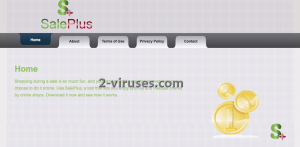
제어판을 사용하여 Malware 바이러스 삭제하는 방법
(Win)
참고: Spyhunter 체험판은 Saleplus Ads와 같은 패러사이트를 감지하고 그 제거를 무료로 지원합니다. 시험판, Terms of use, 개인 정보 보호 정책, Uninstall Instructions,
(Mac)
참고: Malwarebytes' Anti-Malware 체험판은 Saleplus Ads와 같은 패러사이트를 감지하고 그 제거를 무료로 지원합니다. 사용할 수 제한 재판,
Removal instructions of SalePlus
제어판을 사용하여SalePlus Ads 삭제하는 방법
SalePlus Ads처럼 많은 하이잭커와 애드웨어는 추가 소프트웨어 뿐만 아니라 일반적인 윈도으 프로그램으로 이들의 몇몇 구성요소를 설치합니다. 악성 코드의 일부는 제어판에서 설치되지 않을 수 있습니다. 이것에 접속하기 위해선, 다음이 필요합니다.- 시작->제어판 (이전 버전 윈도우) 또는 윈도우키를 누르세요 ->검색 및 제어판 들어가기 (윈도우8);

- 설치되지 않은 프로그램 선택;

- 프로그램 목록으로 가서SalePlus Ads와 관련된 인트리를 선택하세요.

- 설치 제거 버튼 누르기.

- 많은 경우, 안티 악성 코드 프로그램이 관련 감염 프로그램을 감지하는 것을 더 잘합니다, 그래서 저는 이러한 감염의 일부가 될 수 있는 기타 프로그램을 확인하기 위해 Spyhunter과 Reimage을 설치하는 것을 권장합니다.

이 방법은 브라우저 플러그인을 제거하지 않으므로 다음 제거 가이드를 따르시기 바랍니다.
브라우저에서 SalePlus Ads를 제거하세요
Top Internet Explorer에서 악성 코드 확장 프로그램을 제거하세요
- 톱니 모양 아이콘->추가 기능 관리를 눌러주세요

- 도구 모음 및 확장 프로그램으로 가셔서SalePlus Ads에 관련된 모든 것과 Google, Microsoft, Yahoo, Oracle 또는 Adobe에서 만들지 않은 알 수 없는 아이템들을 제거하세요.

- 옵션을 닫으세요.
(선택) 브라우저 설정 초기화
SalePlus Ads와 관련된 문제를 겪고 계신다면, 브라우저 설정을 기본 설정으로 초기화하세요.
- 톱니 모양 아이콘-> 인터넷 옵션을 선택하세요.

- 고급 탭을 선택하고 원래대로 버튼을 클릭하세요.

- “개인 설정 삭제” 선택 상자를 누르시고 다시 설정버튼을 누르세요.

- 확인창에 있는 닫기 버튼을 누르시고, 브라우저를 닫으세요.

브라우저 설정을 초기화할 수 없거나 문제가 지속된다면, 안티 악성 코드 프로그램으로 시스템을 스캔하시기 바랍니다.
TopChrome에서 SalePlus Ads 제거하기
- Google Chrome 창의 상단 오른쪽에 있는 메뉴 버튼을 누르시고, “설정”을 선택하세요.

- 왼쪽 메뉴창에 있는 “확장 프로그램”을 클릭하세요.
- 확장 목록으로 가서 특히 SalePlus Ads에 유사하며 필요하지 않은 프로그램은 제거하세요. SalePlus Ads 옆에 있는 휴지통을 누르거나 제거하길 원하는 애드온을 누르세요.

- 확인창에 있는 “제거” 버튼을 누르세요.

- 확신이서지 않는다면, 일시적으로 끄시기 바랍니다.

- Chrome을 재시작하세요.
(선택) 브라우저 설정 초기화.
SalePlus Ads와 관련된 문제를 겪고 계신다면, 브라우저 설정을 기본 설정으로 초기화하세요.
- Chrome의 메뉴 버튼(3개의 수평선)을 클릭하시고 설정을 선택하세요.

- 페이지 끝으로 내리신다음 설정 초기화버튼을 누르세요.

- 확인창에 있는 초기화 버튼을 클릭하세요.

브라우저 설정을 초기화할 수 없거나 문제가 지속된다면, 안티 악성 코드 프로그램으로 시스템을 스캔하시기 바랍니다.
Top Firefox 에서 SalePlus Ads 제거하기
- Mozilla창의 상단 오른쪽에 있는 메뉴 버튼을 누르고 “확장 기능” 아이콘을 선택하세요 (또는 키보드에서Ctrl+Shift+A를 누르세요).

- 확장 프로그램 목록으로 가셔서SalePlus Ads에 관련된 모든 것과 Google, Microsoft, Yahoo, Oracle 또는 Adobe에서 만들지 않은 알 수 없는 아이템들을 제거하세요.

(선택) 브라우저 설정 초기화
SalePlus Ads와 관련된 문제를 겪고 계신다면, 브라우저 설정을 기본 설정으로 초기화하세요.
- Mozilla Firefox창의 오른쪽 상단에 있는 메뉴 버튼과 도움말을 누르세요.

- 도움말 메뉴에서TroubleshootingInformation을 선택하세요.

- Firefox 재설정 버튼을 클릭하세요.

- 확인창에 있는 Firefox 재설정 버튼을 누르면, Firefox가 닫히고 설정은 기본으로 변경될 것입니다.

브라우저 설정을 초기화할 수 없거나 문제가 지속된다면, 안티 악성 코드 프로그램으로 시스템을 스캔하시기 바랍니다.
Microsoft Edge에서 SalePlus Ads 제거하는 방법:Top
- Microsoft Edge를 열고 More 액션 버튼을 클릭한 뒤 (화면 상단 오른쪽 코너의 3 개의 점), Settings을 선택하세요.

- Settings 창에서, Choose what to clear 버튼을 클릭하세요.

- 제거하고자 하는 모든 것을 선택한 뒤 Clear를 클릭하세요.

- 시작에서 오른쪽 클릭하고 작업 관리자를 선택하세요.

- Processes 탭에서 Microsoft Edge를 오른쪽 클릭하고 Go to details을 선택하세요.

- Details에서 Microsoft Edge라는 엔트리를 찾아 각각의 엔트리를 오른쪽 클릭하고 이러한 엔트리를 마치기 위해 End Task를 선택하세요.

Top Safari (Mac OS X)에서 SalePlus Ads 제거하기
- Safari 메뉴를 클릭하세요.
- 환경설정을 선택하세요.

- 확장 프로그램 탭을 클릭하세요.
- SalePlus Ads옆에 있는 설치 제거를 클릭하세요. 모든 알 수 없는 또는 의심스러운 접근을 제거하게 됩니다. 확장 프로그램이 필요한지 아닌지에 대해 확신이서지 않으신다면, 확장 프로그램을 일시적으로 끄기 위해 체크 박스를 켬을 선택해제 해주시면 됩니다.

- Safari 재시작
(선택) 브러우저 설정 리셋
SalePlus Ads에 관련된 문제를 겪고 계신다면, 당신의 브라우저의 환경을 기본 설정으로 리셋하세요.
- 화면 상단 왼쪽 코너에 있는 Safari 메뉴를 클릭하세요. 그리고 Safari 리셋을 선택하세요.

- 어떤 옵션을 리셋하길 원하는지 선택하세요 (일반적으로 전체가 사전에 선택됩니다) 그리고 리셋 버튼을 누르세요.

브라우저 설정을 리셋할 수 없고 문제가 지속된다면, 시스템을 안티 악성 코드 프로그램으로 스캔하세요.